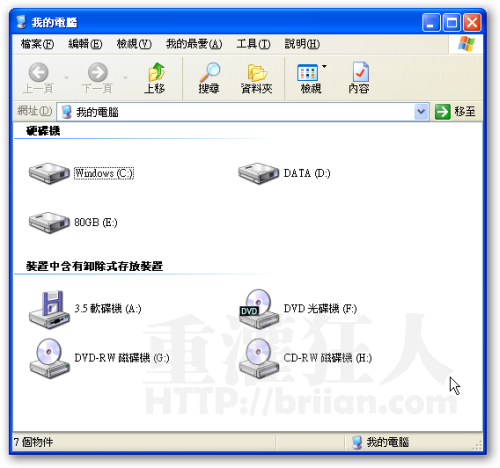一般情況下,一個普通的電腦主機板都會有2個IDE插槽,總共可以讓我們安裝4個IDE硬碟或光碟機(兩組 Primary + Slave,共4個),如果你的主機板已經插滿了可卻想要安裝更多的硬碟或光碟機,那該怎麼做呢?
除了可以使用主機板上的SATA插槽,但是你得買新的SATA規格的硬碟或光碟機來裝,如果你的主機板是舊款的沒有SATA插槽或根本也沒其他空的SATA插槽的話,那該怎麼辦呢?
以下我們介紹一個很久很久以前就有的產品,那就是ATA擴充卡。一般使用者用得到的ATA擴充卡還有分具有RAID功能與沒RAID功能的兩種,如果你只是想增加IDE硬碟、光碟的數量,可以買比較便宜的純ATA擴充卡。長得像下面這樣:
照片中兩個藍色的插槽,就是用來安裝IDE硬碟或光碟機用的。當然你也可以去買SATA擴充卡,上面的藍色長條插槽,就會變成是小小的紅色插槽。會長得不一樣,不過後面的安裝步驟都差不多。

ATA擴充卡的安裝方法大概如下,一樣是用一條IDE排線,連接你要用的IDE硬碟或光碟機,然後另外一端插到ATA擴充卡的藍色插槽上面。當然,ATA擴充卡就直接把他插到主機板上的PCI插槽囉!PCI插槽目前在一般桌上型電腦的主機板中都會有,就是主機板上白色的那種插槽。

(此示意圖取用自這裡)
一、如何將ATA擴充卡安裝到主機板中
先來展示一下我昨天幫同學買的這張ATA擴充卡,拍照技術很差….能看就好。首先是ATA擴充卡的盒子,這張卡要價650元….不算便宜。

背面長這樣….

拆開後有說明書、IDE排線跟一張光碟片。因為還要另外安裝驅動程式,所以他另外附了一張光碟片。不過驅動程式也可以上網下載,要看你買的那張卡的廠商有沒提供下載服務。
另外他有提到,如果你的Windows安裝在ATA擴充卡上面的硬碟的話,也可以的,只要先把光碟片中的一些驅動程式,先複製到軟碟片中,等到要安裝Windows時,在安裝畫面下方出現要你按〔F6〕插入驅動程式時,把軟碟片插進去讓他讀,就可以先裝好擴充卡驅動程式,再接著作後面的系統安裝工作。
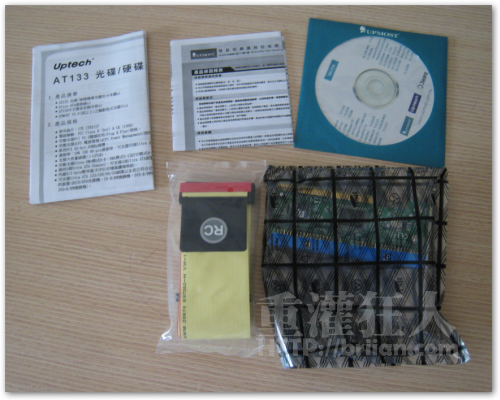
接下來要開始安裝ATA擴充卡囉,首先,把卡拿出來,然後把排線的另外一端插到擴充卡上面的藍色插槽中。你要插在左邊或右邊都可以,只是記得要把排線中突出的那個「防呆裝置」對準插槽上面的缺口,這樣才裝得進去。排線的另外一端就階你要安裝的硬碟跟光碟機(記得要調好Promary、Slave跟對準防呆卡榫)。

P.S.什麼叫「防呆裝置」:
防呆裝置只是一個簡單的小卡榫,用來避免使用者沒睡飽呈現呆滯狀態時,不小心插反了,所以只要安裝時對準這個卡榫,小心給他裝上去就可以囉!現在一般的電腦都會有這類的貼心小設計,反正如果不知道怎麼裝,能夠「非暴力」的塞進去,那就對了!
接下來就把ATA擴充卡安裝到主機板的PCI插槽中,PCI插槽就是主機板上白色的那個。記得安裝時藥完整、平穩的插進去。
記得,此步驟得先把電腦關機、電源拔掉、拆開主機外殼….,不要逞強不拔電源唷!

來看一下從門縫偷看的樣子,要插平唷!不要一邊高一邊低…。

二、安裝ATA擴充卡驅動程式
安裝好ATA擴充卡後,讓電腦開機,我們可以看到每次開機時,都會多出一個掃描IDE裝置的畫面。如圖,我在ATA擴充卡中裝了兩台光碟機。

進入Windows後,會出現一個「尋找新增硬體精靈」的對話盒,要你安裝這張ATA擴充卡的驅動程式。請將驅動程式光碟片放到光碟機中,然後點「從清單或特定位置安裝」,再按一下〔下一步〕。
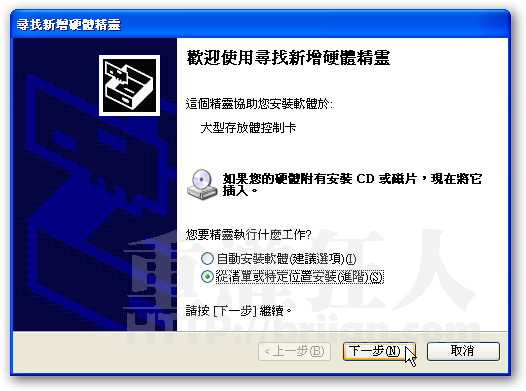
接著勾選「搜尋時包括這個位置」然後按一下〔瀏覽〕,去光碟機中選取Windows XP的驅動程式資料夾,選取好之後,再按一下〔下一步〕。
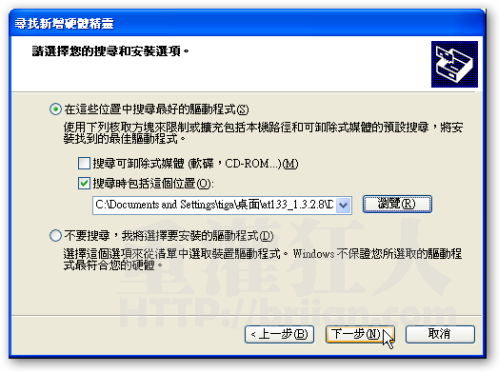
當出現這個畫面的時候,就表示驅動程式裝好囉,按一下〔完成〕結束驅動程式安裝工作。
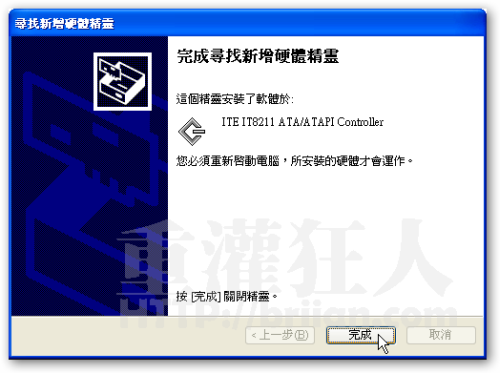
安裝好ATA擴充卡的驅動程式後,讓電腦重開機。如圖,「我的電腦」中多了兩個新的光碟機囉!